Berikut dibawah langkah-langkahnya :
- Pastikan anda telah menginstall Crystal Report dan Xampp. Jika belum punya Crystal Report, Kalian bisa mendownload nya Disini .
- Karena akan membuat sebuah laporan maka pastikan anda telah membuat database dan Tabelnya :
- Buatlah sebuah database pada Xampp, disini saya menggunakan nama database Login,
- Kemudian buatlah sebuah tabel di dalam database yang kita buat tadi, disini saya menggunakan nama table Mahasiswa,
- Lalu, Buatlah data seperti gambar dibawah ini :
- Selanjutnya, Buka Aplikasi Crystal Report anda,
- Lalu, Klik File >> New. hingga muncul kotak dialog seperti dibawah ini,
- Pilih Using the Report Expert, Lalu Pilih Standart. Lalu Klik OK.
- Klik Database, hingga muncul kotak dialog seperti dibawah.
- Setelah itu, Klik tanda (+) yang berada disebelah kiri tulisan "More Data Sources" , lalu lakukan hal yang sama pada tulisan "OLE DB".
- Setelah itu, Klik tulisan "Make New Connection" , lalu klik Add.
- Pilih Tulisan "Microsoft OLE DB ....... for ODBC Drivers. Klik Next.
- Setelah muncul kotak dialog baru, seperti yang diatas. Pilih Use
Connection String, lalu Klik Build. hingga muncul kotak dialog yang
berikutnya.
- Disini, karena saya sebelumnya sudah membuat koneksi ODBC terlebih dahulu, jadi saya tinggal klik 2x pada nama Koneksi yang pernah saya buat, lalu menyesuaikannya dengan nama database yang benar. dan jika kalian juga sudah membuat koneksi di ODBC sebelumnya, kalian bisa langsung mengikuti langkah ke 20.
- Dan jika belum, atau anda ingin membuat koneksi baru, Klik New.
- Pilih/Tandai tulisan User Data Source/....... only. Lalu Klik Next.
- Nah, disini, kalian pilih MySQL ODBC 5.1 atau 3.51, sesuaikan saja dengan ODBC Driver yang sudah terinstal di Laptop atau Komputer Teman-teman sekalian. Klik Next.
- Masukkan Nama field diatas. Data Source Name : Nama koneksi(disini saya menyamakannya dengan nama table saya). Description : (dikosongkan juga tidak apa-apa, atau disamakan dengan yg diatas). TCP/IP : localhost. User : root. Database : silahkan pilih nama database yang kalian buat tadi. sisanya dikosongkan saja tidak apa-apa. Lalu Klik OK.
- Lalu Klik OK Sekali lagi, hingga muncul kotak dialog seperti dibawah ini
- Setelah itu, klik tulisan login.mahasiswa, (atau klik list yang berada di bawah nama koneksi yang kita buat tadi, atau nama table yang akan kita tampilkan/laporkan datanya). lalu Klik Add. hingga muncul kotak dialog berikut,
- Setelah itu, Klik tombol Next. sehingga muncul kotak dialog seperti dibawah ini,
- Langkah berikutnya adalah, Klik tombol Add All, untuk menambahkan atau memasukkan Field yang ingin kita laporkan.
- Berikutnya, Klik Finish. sehingga muncul tampilan seperti berikut ini.
Kurang lebih seperti itulah cara cara membuat laporan di crystal report.
jika ada yang bingung bisa ditanyakan langsung ke saya, melalui komentar,
atau langsung Bertanya secara langsung ke saya.
Terimakasih. :)















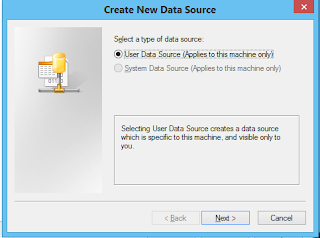













kalau cetaknya gimana min
ReplyDelete